راه های آزاد کردن فضای هارد دیسک در ویندوز
معمولا در پس از هر بار نصب ویندوز می بینید که سیستم شما چقدر سریع و عالی کار می کند. مطمئنن در درایو های شما فایل هایی وجود دارد که پس از مدتی با زیاد شدن تعدادشان مانع این کار می شوند.سوال: چی جوری باید آنها را پاک کرد؟
در ادامه مطلب با ما همراه باشید ...
اجرای ابزار Disk Cleanup
در ویندوز ابزاری وجود دارد به نام Disk Cleanup ک شما می توانید با استفاده از آن بسیاری از فایل های زائد که در اثر کار با نرم افزار ها یا نصب و پاک کردن آنها ایجاد شده است را پاک کنید و از شرشان خلاص شوید!
این فایل های Temp نه تنها فضا اشغال می کنند بلکه کندی سرع ویندوز شما نیز می شوند.
برای استفاده از این ابزار بر روی درایو C خود کلیک راست کرده و سپس بر روی Propertiies کلیک کنید.
حالا در پنجره باز شده بر روی Disk Cleamup کلیک کنید.
در پنجره باز شده شما میتوانید با انتخاب گزینه هایی که این ابزار در اختیارتان قرار می دهد براحتی آن ها را پاک کنید.
برای مثال اگر تیک گزینه Recycle Bin را بزنید هرآنچه در سطل آشغالی شما است پاک می شود(اگر از چند یوزر در سیستم استفاده می کنید برای تمامی یوزر ها این کار اعمال می شود.).
همچنین شما می توانید با کلیک بر روی عبارت Clean up system files برخی از فایل های سیستمی ویندوز را که خود ویندوز آن ها را بی اهمیت می داند پاک کنید.
بعد از پاک کردن فایل های اضافی از طرق بالا، حالا شما می توانید تمامی System Restore و Shadow Copies (کپی های مخفی) را نیز پاک کنید.
دقت داشته باشید با پاک کردن این قسمت شما فایل های Restore سیستم خود را پاک می کنید و دیگر این امکان که شما بتوانید سیستم خود را در صورت بروز مشکل ریستور کنید وجود نخواهد داشت.
پاک کردن نرم افزار های بدرد نخور!
بهتر است سری به Programs and Features سیستم خود بزنید. اگر مدت هاست که ویندوز خود را پاک نکرده اید با رفتن به Programs and Features در کنترل پنل خود خواهید دید که چه تعداد نرم افزاری که نصب کرده اید و دیگر کاری باآنها ندارید و یادتان رفته که آنها را پاک کنید. پیشنهاد چی جوری به شما این است که اگر نرم افزاری با حجم بالا که فعلا به کارتان نمیاید را نیز پاک کنید و بی خود سیستم خود را شلوغ و کند نکنید.
اگر شما از ویندوز ۱۰ استفاده می کنید میتوانید با رفتن به Settings > System > Apps & features اقدام به پاک کردن برنامه های مورد نظر خود کنید.
آنالیز کردن فضای هارد دیسک
گاهی پیش می آید که شما با انجام تمامی کارهای بالا می بینید که هنوز بخش زیادی از درایو C خود اشغال شده است و هیچ ایده ای ندارید که واقعا چه چیزی این فضا را پر کرده است؟
برخی از نرم افزار های فایل هایی از خود بجای می گذارند که در دو گام بالا پاک نمی شوند.
برای مثال هنگام کار با برنامه Adobe Premiere شما با گرفتن هربار خروجی و یا Render فایل سنگینی از رندر های شما در درایو C شما جا خوش می کنند.(این یک مثال بود ممکن است هراتفاق دیگری بیفتد)
و اما چاره . . .
یک را این است که فولدر های سیستم را از حالت Hidden خارج کنید و یکی یکی ببینید کدامین فولدر از شما فضای زیادی گرفته است.
راه دوم و آسان تر استفاده از برنامه WinDirStat است. شما با این نرم افزار براحتی می توانید درایو های خود را آنالیز کنید و در سریع ترین روش ممکن فولدر های حجیم خود را از میان تعداد زیادی فایل و فولدر پیدا کنید.
پاک کردن فایل های Temp
ابزار Disk Cleanup در ویندوز قابلیت انکه تمامی فایل های Temp را پاک کند ندارد و برخی از فایل های Temp خود ویندوز را پاک می کند و کاری به نزم افزار ها مانند مرورگر ها ندارد. اگر وب گردی شما بسیار زیاد است پس بدانید و آگاه باشید که مرورگر شما فایل Cache و Temp زیادی گرفته است.
ما پیشنهاد می کنیم از نرم افزار محبوب CCleaner استفاده کنید
فایل های مشابه را پیدا کن!
خیلی از افراد دارای تعداد زیادی کلیپ یا عکس یا فایل صوتی هستند که بسیاری از آنها یکی هستند و از هرکدام چنیدین کپی دارید و حوصله این را ندارید که بگردید و ببینید کدام از کدام عکس چندتا دارید و بقیه را پاک کنید. ما به شما حق می دهیم!
این کار وقت گیر و حوصله سر بر است. شما می توانید با استفاده از نرم افزار dupeGuru براحتی و با سرعت بالا این کار را انجام دهید.
امیدوارم این آموزش که مشکل اکثر کاربران هم هست براتون مفید بوده باشه.
از نظرات و پیشنهادات خوبتون در ارائه مطالب بهتر خوشحال کنید .
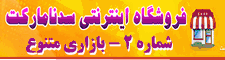



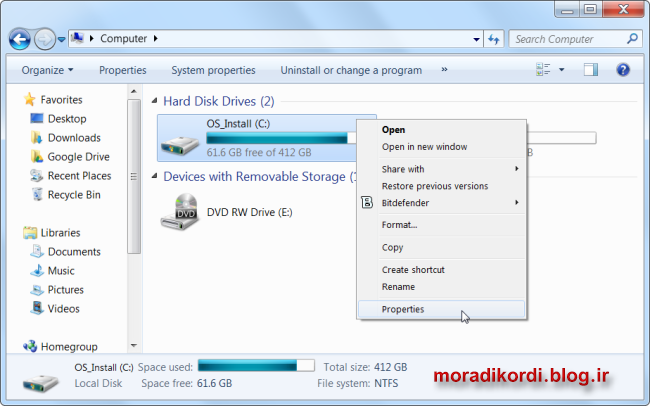
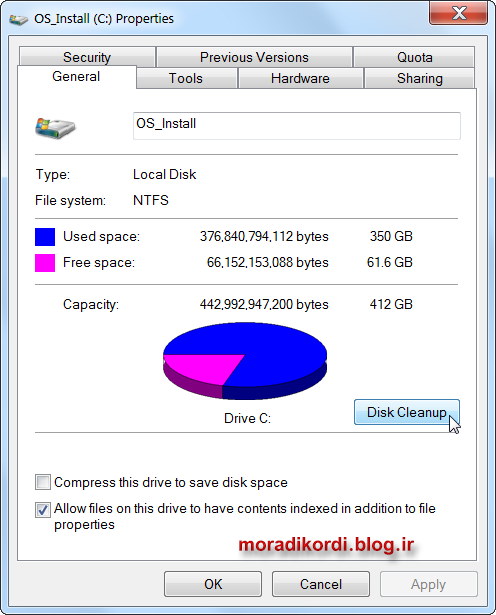

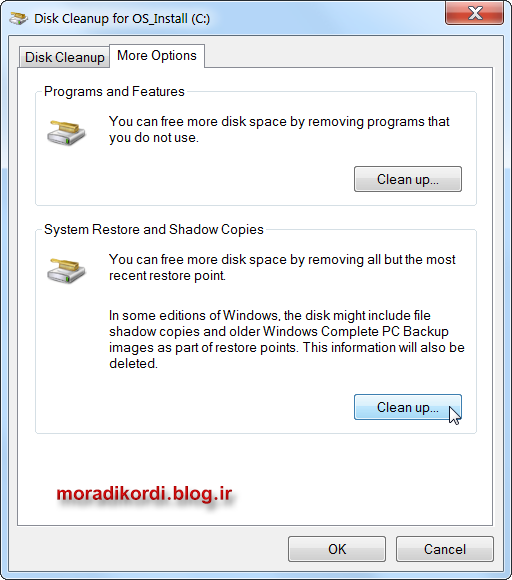
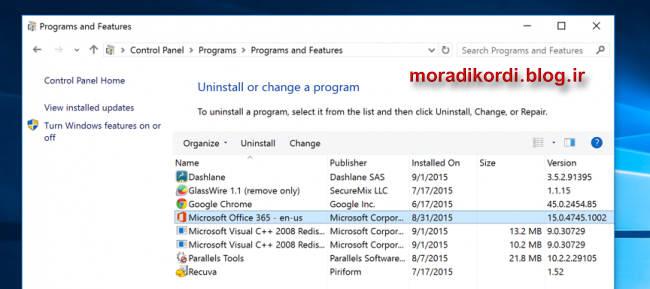
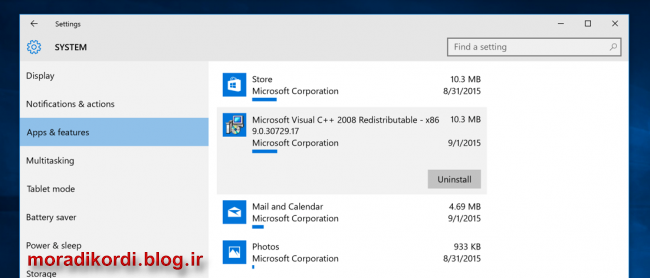
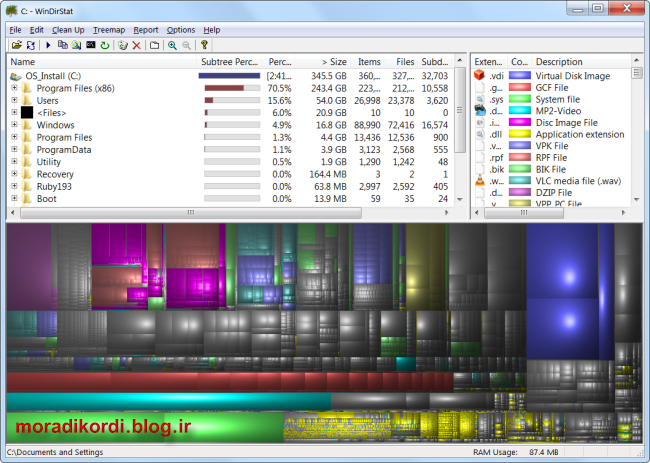
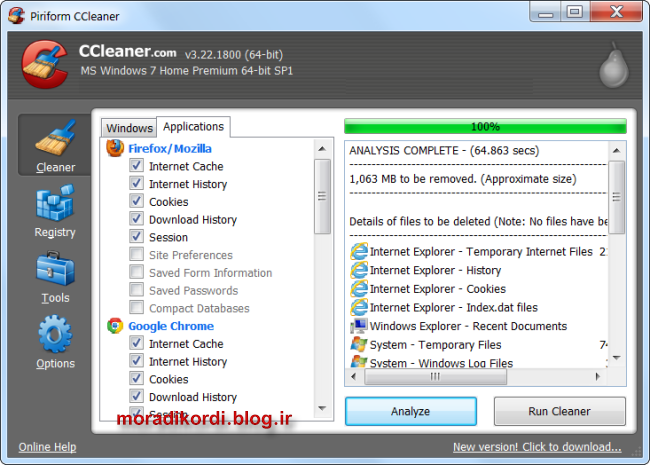
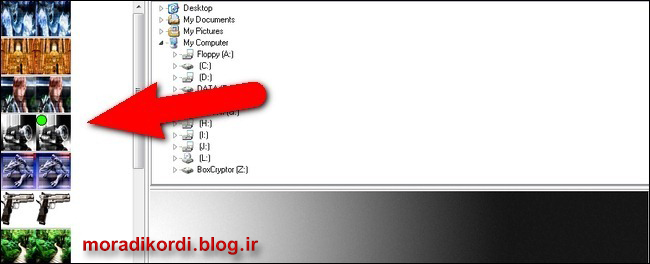

هتل های کیش
جاذبه های توریستی شهر وان ترکیه